Disponible con licencia de Location Referencing.
La tabla Bloqueos de LRS permite ver, adquirir y liberar bloqueos de ruta y evento.
El botón Tabla de bloqueos  de la pestaña Location Referencing está disponible si se agrega una red LRS a partir de un LRS habilitado para la prevención de conflictos al panel Contenido. Haga clic en el botón Tabla de bloqueos
de la pestaña Location Referencing está disponible si se agrega una red LRS a partir de un LRS habilitado para la prevención de conflictos al panel Contenido. Haga clic en el botón Tabla de bloqueos  para abrir la tabla.
para abrir la tabla.
La forma más fácil de diferenciar entre los tipos de bloqueo es ver el contenido de la columna Evento. Si una celda de la columna Evento contiene un valor, el bloqueo es un bloqueo de evento. Si una celda de la columna Evento está en blanco, el bloqueo es un bloqueo de ruta.
A continuación, se muestra un ejemplo de bloqueos de ruta y evento en la tabla de Bloqueos de LRS:
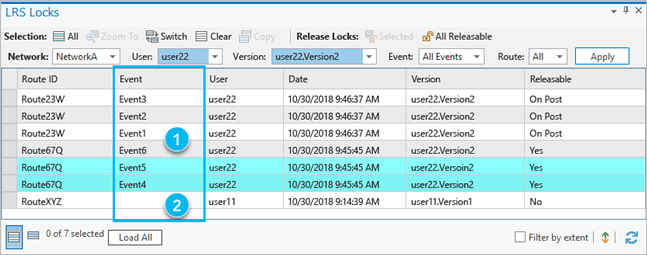
La tabla Bloqueos de LRS contiene bloqueos de ruta, línea y evento. La forma más fácil de diferenciar entre los tipos de bloqueo es ver el contenido de la columna Evento. Si se rellena una celda de esta columna, se trata de un bloqueo de evento (punto 2 anterior). Si una celda en la columna Evento está en blanco, se trata de un bloqueo de ruta o línea (punto 1 anterior).
Herramientas disponibles en la tabla de bloqueos
| Herramienta | Nombre de la herramienta | Descripción de las herramientas |
|---|---|---|
Selección | ||
| Selecciona todo | Selecciona todos los registros de la tabla de bloqueos y muestra la selección en el mapa. |
| Zoom a selección | Se acerca a las rutas asociadas con los bloqueos resaltados en el mapa. |
| Cambiar selección | Cambia las filas seleccionadas. |
| Borrar selección | Borra las filas seleccionadas en la tabla. |
| Copiar selección | Copia las filas seleccionadas. |
Liberar bloqueos | ||
| Liberar bloqueos seleccionados | Libera los bloqueos de las filas seleccionadas. Esta herramienta solo está habilitada si todas las filas seleccionadas tienen sus valores de estado liberable definidos como Sí. |
| Liberar todos los bloqueos liberables | Libera todos los bloqueos en los que el valor de estado liberable es Sí. No es necesario seleccionar filas. |
| Liberar bloqueos resaltados | Libera los bloqueos de las filas resaltadas. Esta herramienta solo está habilitada si todas las filas resaltadas tienen sus valores de estado liberable definidos como Sí. |
Resaltado | ||
| Anular selección de resaltados | Elimina las filas seleccionadas del conjunto de selección actual. |
| Volver a seleccionar resaltados | Actualiza el conjunto de selección actual con las filas resaltadas (solamente). |
| Cambiar resaltado | Cambia las filas resaltadas. |
| Borrar resaltado | Anula la selección de las filas resaltadas actualmente. |
Clic con el botón derecho en la fila | ||
| Destacar | Destaca la ruta en el mapa. |
| Zoom a selección | Se acerca a la ruta en el mapa. |
| Desplazar a selección | Realiza un desplazamiento panorámico (centro) a la ruta en el mapa. |
| Seleccionar/Anular selección | Selecciona o anula la selección de la fila de la tabla y en el mapa. |
| Resaltar/Dejar de resaltar | Resalta o anula el resaltado de la fila de la tabla y en el mapa. |
| Elemento emergente | Muestra los atributos de la ruta en el mapa. |
Filtrar la tabla Bloqueos de LRS
Puede filtrar los bloqueos en la tabla Bloqueos de LRS con las columnas Red, Usuario, Versión, Evento y Ruta. Los filtros se pueden utilizar individualmente o combinados para mostrar solo los bloqueos que cumplen las condiciones. Siga estos pasos para filtrar la tabla Bloqueos de LRS:
- Elija valores de filtro en las listas desplegables según sea necesario.
Los valores de filtro que elija se resaltan en azul, lo que indica que no se han aplicado.
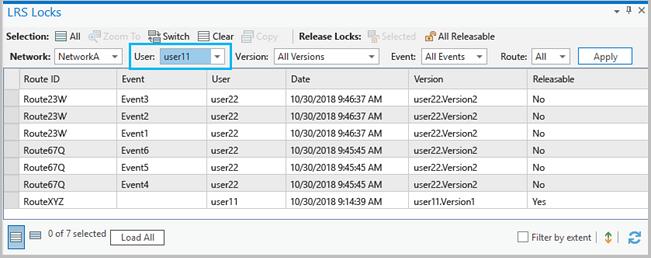
Una celda azul del filtro muestra que el filtro todavía no se ha aplicado. - Haga clic en Aplicar.
La tabla Bloqueos de LRS se filtra en función de los valores de filtro.
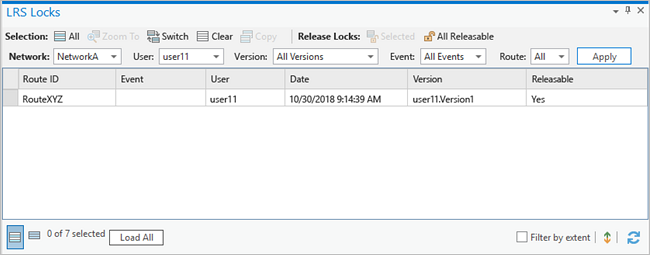
La celda ya no es azul después de aplicar el filtro.
Liberar bloqueos
Los bloqueos solo se pueden liberar si el valor de la columna Liberable es Sí.
Descripción de la columna Liberable en la tabla de bloqueos
| Estado liberable | Razón |
|---|---|
Sí | El bloqueo pertenece al usuario que ha iniciado sesión (en cualquier versión) y la ruta o el evento no se ha editado. |
En poste | El bloqueo pertenece al usuario que ha iniciado sesión (en cualquier versión) y la ruta o el evento se ha editado. |
No | Este bloqueo pertenece a otro usuario. |
Para liberar un bloqueo, elija una fila con un valor de estado liberable de Sí y haga clic en el botón Liberar bloqueos seleccionados  . Como alternativa, puede hacer clic en el botón Liberar todos los bloqueos liberables
. Como alternativa, puede hacer clic en el botón Liberar todos los bloqueos liberables  para liberar todos los bloqueos con un valor de estado liberable de Sí sin seleccionar ninguna fila.
para liberar todos los bloqueos con un valor de estado liberable de Sí sin seleccionar ninguna fila.
Impacto del usuario y la versión en el estado liberable
El estado liberable que se informa en la tabla de bloqueos depende del usuario con sesión iniciada y de la versión de base de datos que se está editando.
A continuación, se muestra un ejemplo de la tabla Bloqueos de LRS con el usuario22 conectado utilizando Versión2.
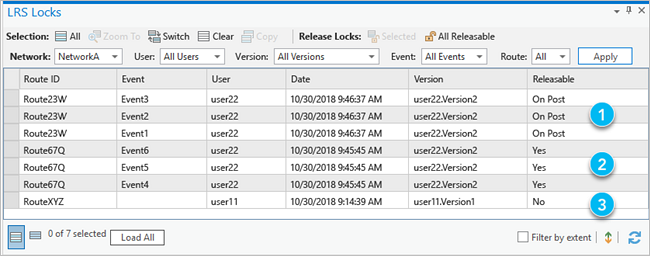
1 | El usuario22 adquirió los bloqueos con la Versión2 y se guardaron sus ediciones, lo que da como resultado un valor de estado liberable de En poste. |
2 | El usuario22 adquirió los bloqueos con la Versión2 y no guardó ninguna edición, lo que da como resultado un estado liberable de Sí. |
3 | El usuario11 adquirió los bloqueos con la Versión1 y el usuario con sesión iniciada (usuario22) no adquirió el bloqueo, lo que dio como resultado un estado liberable de No. |
A continuación, se muestra un ejemplo de la tabla Bloqueos de LRS con el usuario11 conectado utilizando la Versión1:
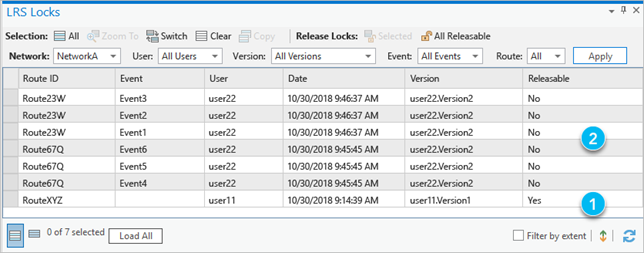
1 | El bloqueo fue adquirido por el usuario11 con la Versión1 y no se guardó ninguna edición, lo que da como resultado un valor de estado liberable de Sí. |
2 | El usuario22 adquirió los bloqueos con la Versión2 y el usuario con sesión iniciada (usuario11) no adquirió los bloqueos, lo que dio como resultado un estado liberable de No. |













